在 iPad 上的“备忘录”中使用手写功能
在 iOS 18 上的“备忘录”中,改进你的手写内容、进行拼写检查,并粘贴文本,使其与你自己的笔迹类似。
在 iPadOS 18 中,“备忘录”会使用设备端模型来协助你以类似于自己的风格重新撰写手写内容。你也可以在不失去自己的书写风格和感觉的情况下,调整你的手写内容。
自动改进你的手写内容
在备忘录中,轻点“标记”按钮。
轻点“更多”按钮。
打开“自动改进手写”。
手动改进你的手写内容
在备忘录中,轻点以高亮显示你要改进的文本。
拖动滑块以根据需要调整你选择的文本。
轻点“改进”。
在 iPhone 上的“备忘录”中拉直你的手写内容
对你的手写内容进行拼写检查
在备忘录中,轻点“标记”按钮并选择一个工具。
用你的手指或 Apple Pencil 开始进行手写。
如果你拼错了一个字词,请轻点出现的蓝色虚线。
轻点建议的拼写结果,以自动调整你的手写文本。
在 iPhone 上的“备忘录”中对你的手写内容进行拼写检查
拷贝文本,然后以手写形式将文本粘贴到 iPad 上
高亮显示网站、信息、电子邮件或 iPad 上其他位置中的文本,然后进行拷贝。
打开“备忘录”,然后打开含有手写内容的备忘录。
轻点备忘录手写区域中的空白位置,以显示选项菜单。
轻点“粘贴”。
如果你之前没有在“备忘录”中以手写方式撰写过内容,则不会显示手写选项。你可能需要以自己的笔迹撰写几个段落,才能使这项功能变得可用。以内嵌方式将你拷贝的文本与其他手写内容粘贴在一起时,粘贴为手写内容的效果最好。
进一步了解 iPad 上的“备忘录”中的手写功能
划掉手写内容,并在 iPad 上按住 Apple Pencil 以移除这些内容
在“备忘录”中,打开含有手写内容的备忘录。
轻点“标记”按钮。
选择一个可以绘制线条的工具,如蜡笔、马克笔或铅笔。
划掉手写内容,并按住 Apple Pencil 以删除这些内容。
发布日期: 2025 年 06 月 23 日